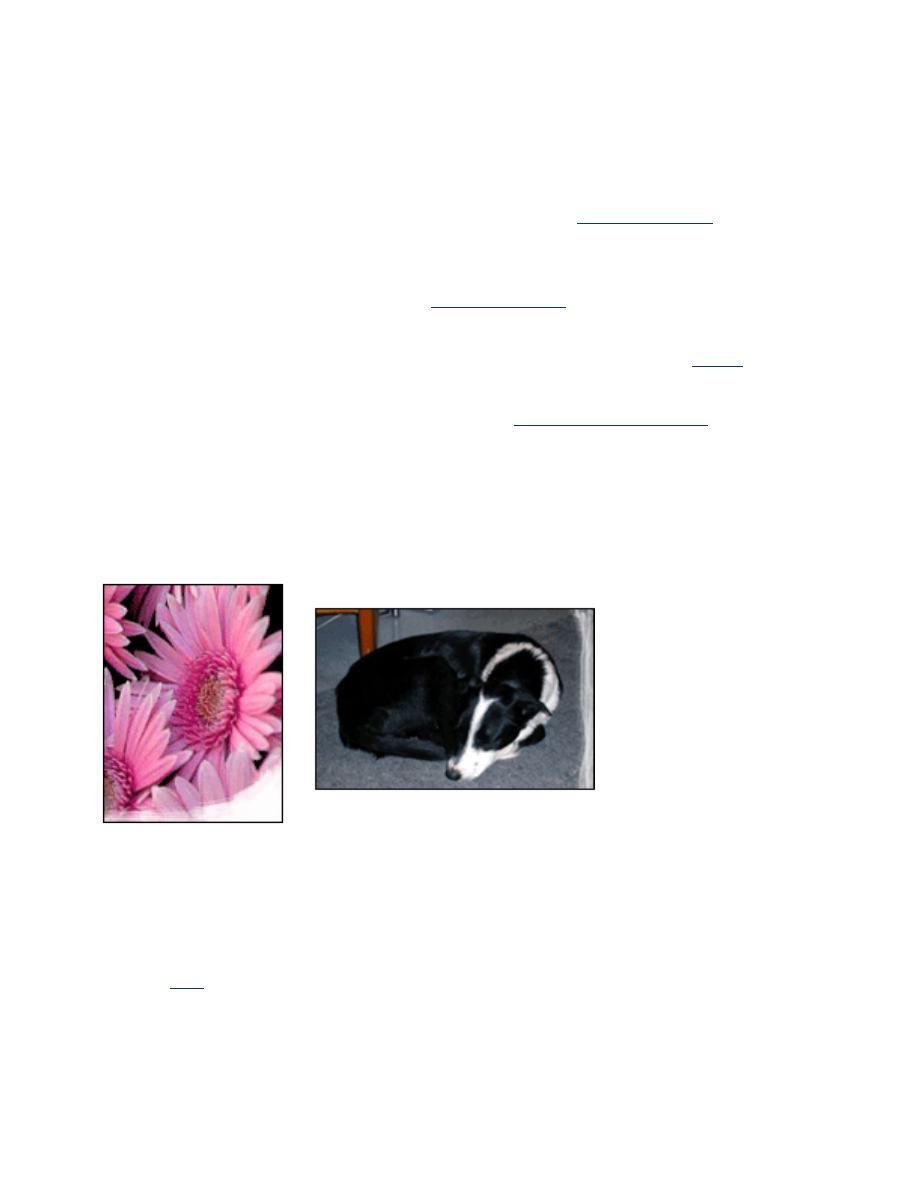
Probleme beim randlosen Druck
Befolgen Sie beim Anfertigen von randlosen Ausdrucken die nachstehenden
Richtlinien:
●
Stellen Sie sicher, dass das auf der Registerkarte
Papier/Qualität
in der
Dropdown-Liste
Papierformat
ausgewählte Papier dem im Zufuhrfach
eingelegten Papier entspricht.
●
Wählen Sie auf der Registerkarte
Papier/Qualität
in der Dropdown-Liste
Papierart
die entsprechende Papiersorte aus.
●
Wählen Sie beim Drucken in Graustufen auf der Registerkarte
Farbe
unter
In
Graustufen drucken
die Option
Hohe Qualität
aus.
●
Drucken Sie randlose Dokumente nicht im
Einzelpatronenmodus
. Achten Sie
darauf, dass stets zwei Druckpatronen im Drucker eingesetzt sind.
Ein Teil des Fotos ist verblasst
An den Rändern des Ausdrucks treten blasse Stellen auf
Vergewissern Sie sich, dass das Fotopapier nicht gewellt ist. Wenn das Fotopapier
gewellt ist, legen Sie es in eine Plastikhülle, und biegen Sie es vorsichtig in die
Gegenrichtung der Wellung, bis das Papier wieder eben ist. Wenn das Problem
weiterhin besteht, verwenden Sie nicht gewelltes Fotopapier.
Klicken Sie
hier
, um Anweisungen zum Vermeiden von gewelltem Fotopapier zu
erhalten.
Nahe den Rändern des Ausdrucks treten blasse Stellen auf
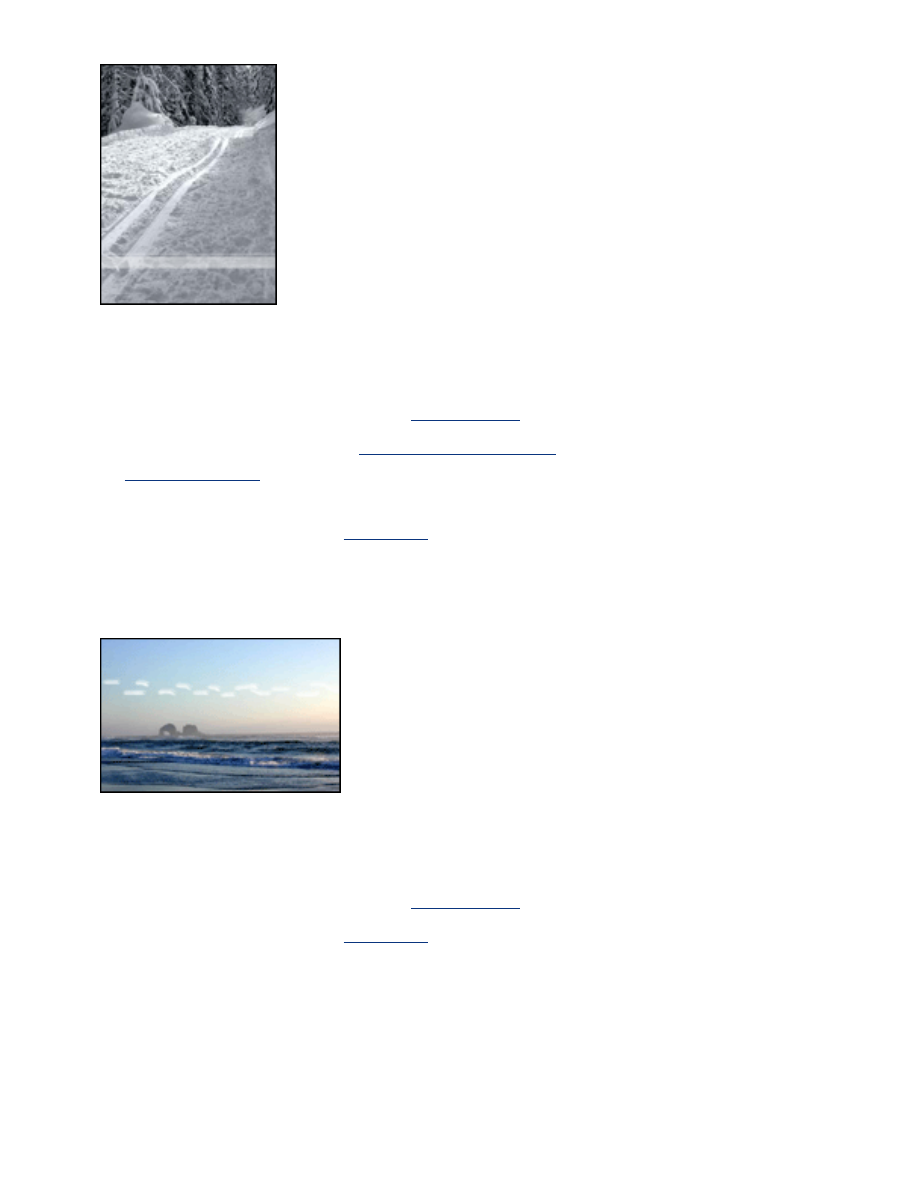
Wenn die verblassten Stellen 2 bis 7 cm vom Rand des Fotos entfernt liegen, gehen
Sie folgendermaßen vor:
●
Setzen Sie in den Drucker eine
Fotopatrone
ein.
●
Öffnen Sie das Dialogfeld
Druckereigenschaften
, wählen Sie das Register
Papier/Qualität
aus, und wählen Sie für
Druckqualität
die Option
Maximale
Auflösung
aus.
●
Drehen Sie das Bild um
180 Grad
.
In einem hellen Bereich des Ausdrucks treten Streifen auf
Wenn in einem hellen Bereich etwa 7 cm von einer der langen Kanten des Fotos
entfernt Streifen auftreten, gehen Sie folgendermaßen vor:
●
Setzen Sie in den Drucker eine
Fotopatrone
ein.
●
Drehen Sie das Bild um
180 Grad
.
Bild wird schräg gedruckt
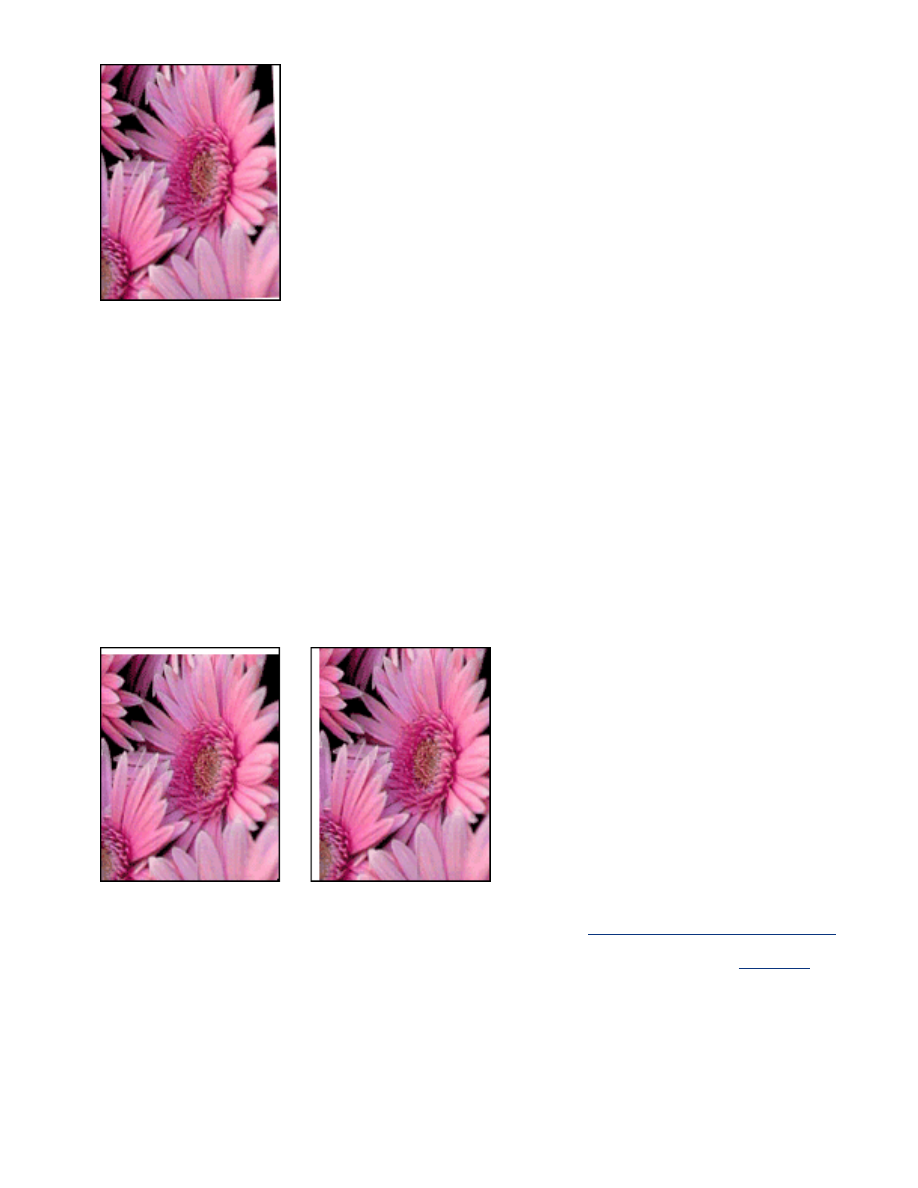
Befolgen Sie die nachstehenden Schritte, wenn ein Bild schräg gedruckt wird:
1. Entnehmen Sie sämtliches Papier aus dem Zufuhrfach.
2. Legen Sie das Fotopapier gerade in das Zufuhrfach ein.
3. Stellen Sie sicher, dass die Papierführungen
bündig
an den Druckmedien
anliegen.
4. Befolgen Sie die Anweisungen zum Einlegen des Druckmedientyps.
Der Ausdruck weist einen unerwünschten Rand auf
Die meisten Fotopapiersorten
Wenn der Ausdruck einen unerwünschten Rand aufweist,
kalibrieren Sie den Drucker
.
Wenn Sie ein beidseitiges Dokument drucken, drucken Sie das Dokument
manuell
beidseitig (nicht automatisch).
Fotopapier mit Abreißstreifen
Wenn der Rand sich unter dem Abreißstreifen befindet, entfernen Sie den Streifen.
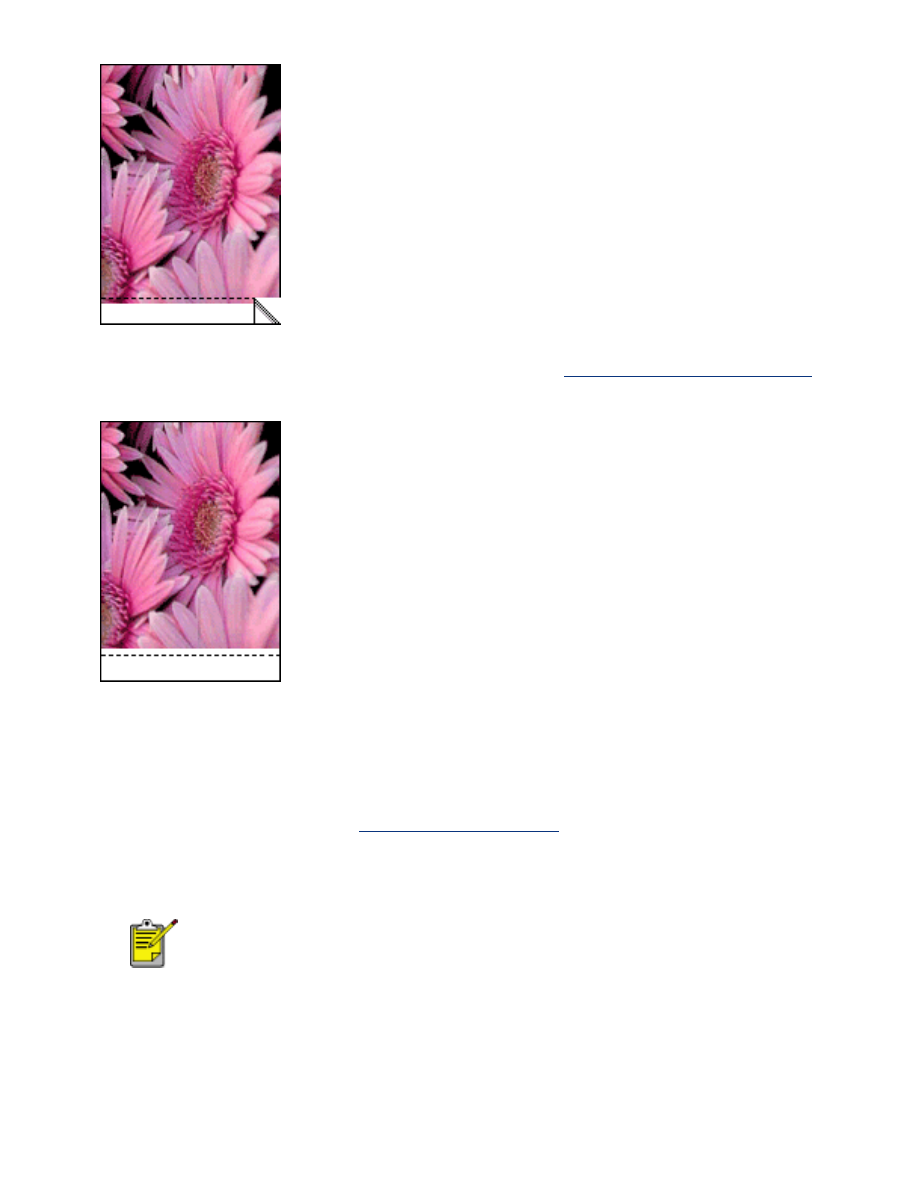
Wenn der Rand sich über dem Abreißstreifen befindet,
kalibrieren Sie den Drucker
.
Verschmierung der Tinte
Befolgen Sie die nachstehenden Schritte, wenn die Rückseite des Ausdrucks
verschmierte Tinte aufweist oder das Papier zusammenklebt.
1. Öffnen Sie das Dialogfeld
Erweiterte Funktionen
.
2. Ziehen Sie den Schieberegler
Trocknungszeit
in Richtung
Länger
.
3. Ziehen Sie den Schieberegler
Tintenmenge
in Richtung
Weniger
.
Die Farben im Bild werden möglicherweise heller.
4. Klicken Sie auf
OK
.
Wenn das Problem weiterhin auftritt:
1. Nehmen Sie das randlose Druckmedium aus dem Drucker, und legen Sie
Normalpapier in das Zuführfach ein.
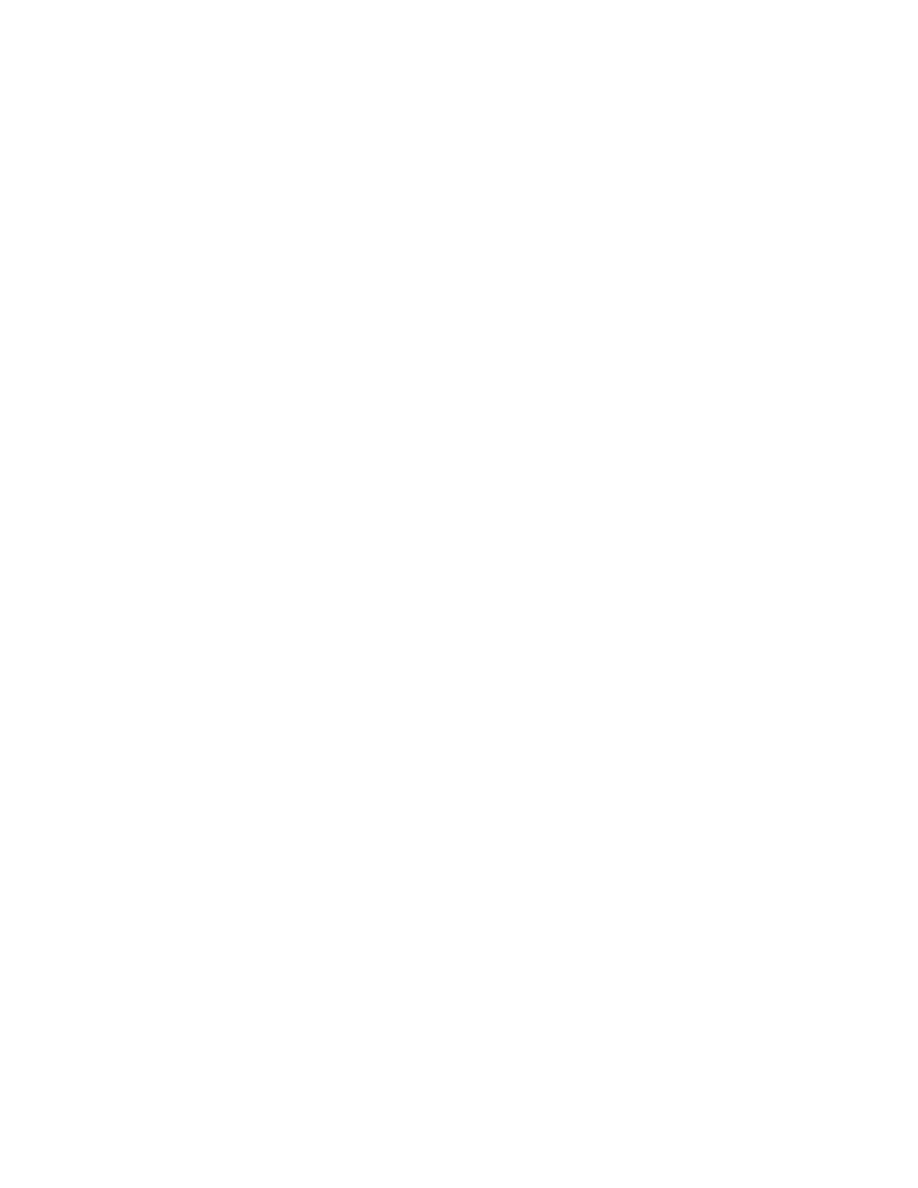
2. Drücken Sie die
Wiederaufnahmetaste
, und halten Sie diese gedrückt, bis eine
Selbsttestseite gedruckt wird. Lassen Sie dann die Taste los.
3. Wiederholen Sie Schritt 2, bis beim Selbsttest keine Tintenverschmierungen
auf der Papierrückseite mehr erzeugt werden.